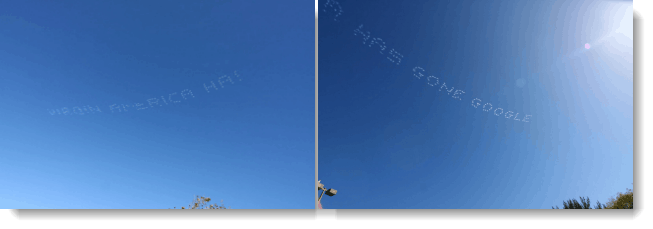Jak používat vlastní segmenty, přehledy a panely Google Analytics: průzkumník sociálních médií
Google Analytics / / September 26, 2020

Chcete od Google Analytics více než standardní přehledy?
Věděli jste, že můžete získat vlastní data?
Google Analytics vám umožňuje vytvářet vlastní segmenty, řídicí panely a přehledy, abyste našli informace, které jsou pro vaši firmu nejrelevantnější.
V tomto článku vám ukážu, jak na to používat tyto funkce Google Analytics.

# 1: Vlastní segmenty
Segmenty vám umožňují izolovat konkrétní provoz v rámci Google Analytics. Řekněme například, že se chcete dozvědět vše o provoz, který váš web přijímá z Facebooku. Můžete to udělat pomocí segmentu.
Jak nastavit vlastní segment
Začít, jít do profil vašeho webu v Google Analytics. Pod názvem standardní zprávy, například Přehled publika, existuje možnost Přidat segment.
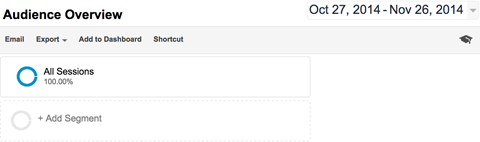
Když vás klikněte na Přidat segment, uvidíte všechny své aktuální segmenty a červené tlačítko Nový segment.
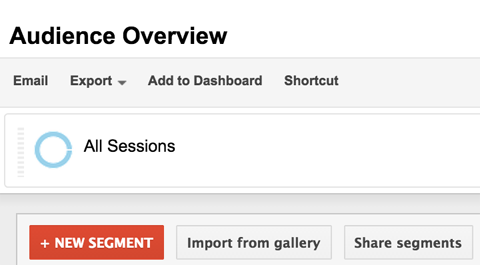
Chcete-li vytvořit svůj segment, klikněte na tlačítko Nový segment a pojmenujte jej, který poznáte
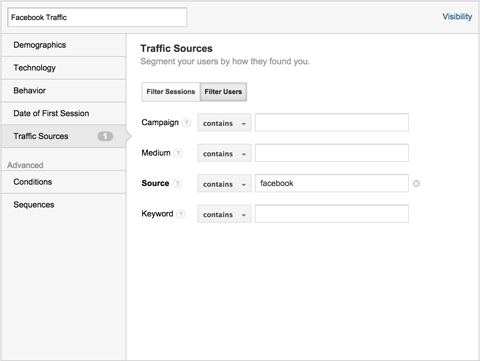
Kliknutím na tlačítko Náhled zobrazíte, zda váš segment najde provoz na základě konfigurace, kterou jste vytvořili, což je v tomto případě provoz z Facebooku. Pokud ano, klikněte na Uložit a automaticky se použije na vaše zobrazení Google Analytics.
Nyní můžete pokračovat v proklikávání všech svých standardních přehledů, jako je Přehled publika, a zobrazit údaje konkrétně související s vaším segmentem provozu na Facebooku.
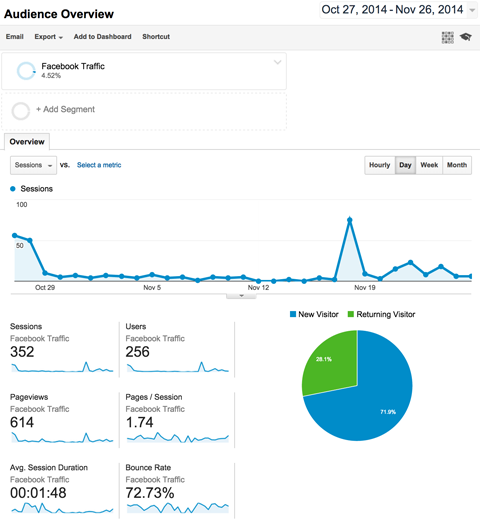
Používání vlastních segmentů
Zde je několik příkladů datových analýz, které můžete provádět se segmenty:
- Podívejte se na geografickou polohu vašeho provozu na Facebooku pomocí přehledu Publikum> Geo> Umístění.
- Rozlišujte konkrétní zdroje vašeho provozu na Facebooku (mobilní versus desktop) pomocí přehledu Akvizice> Veškerý provoz.
- Zjistěte, jaký obsah má váš provoz na Facebooku nejraději v přehledu Chování> Obsah webu> Všechny stránky.
- Zjistěte, jak dobře se váš provoz na Facebooku mění na konkrétní cíle pomocí přehledu Konverze> Cíle> Souhrn.
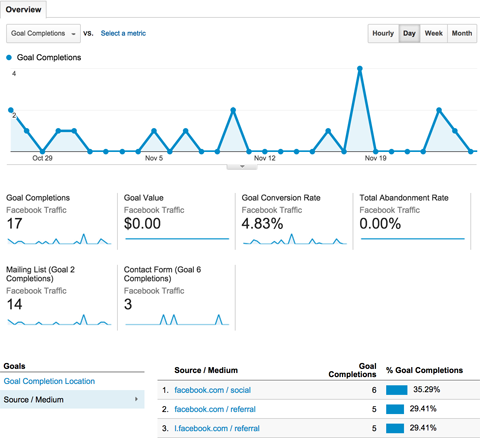
Můžete také porovnat provoz z různých segmentů.
Řekněme, že se chcete podívat na všechny své přehledy a zjistit rozdíly mezi Facebookem a Provoz na Twitteru. Pomocí výše uvedených kroků nastavit segment provozu na Twitteru.
Dále se ujistěte, že v horní části přehledů vyberte oba segmenty. Poté budete moci zobrazit všechna data ve standardních přehledech se zvýrazněnou barvou Traffic na Facebooku a zvýrazněním twitteru Traffic v jiné.
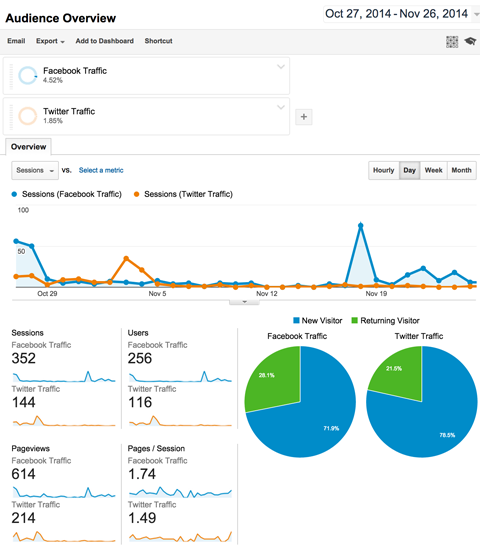
Nyní můžete projít všechny své přehledy a zjistit rozdíly v obou zdrojích provozu.
Kromě izolace provozu z konkrétních zdrojů můžete nastavit segmenty pro zobrazení provozu:
- Ze specifických demografických údajů
- Od uživatelů se specifickou technologií
- Se specifickým chováním
- Tím jsou dokončeny konkrétní nákupy elektronického obchodu
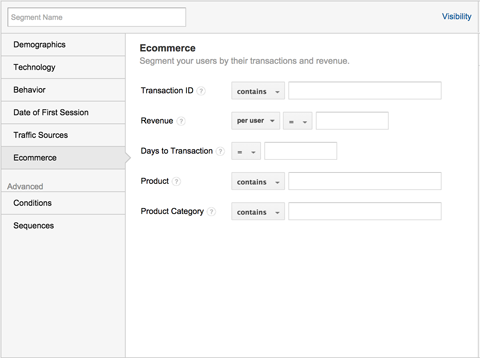
A ty můžeš nastavte segmenty pomocí jiných dimenzí nebo metrik, které vyberete.
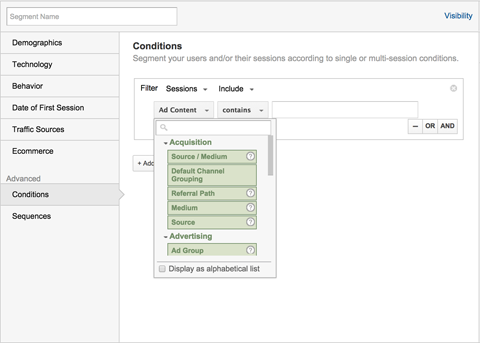
Například vydavatelé, kteří chtějí izolovat provoz jednoho konkrétního článku můžete nastavit segment Pokročilé podmínky pomocí dimenze Chování> Stránka a zadáním adresy URL článku do pole.
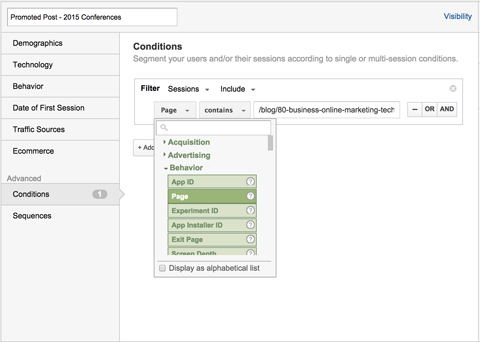
Teď můžeš zobrazit všechna data Google Analytics pro konkrétní článek, od demografických údajů po konverze.
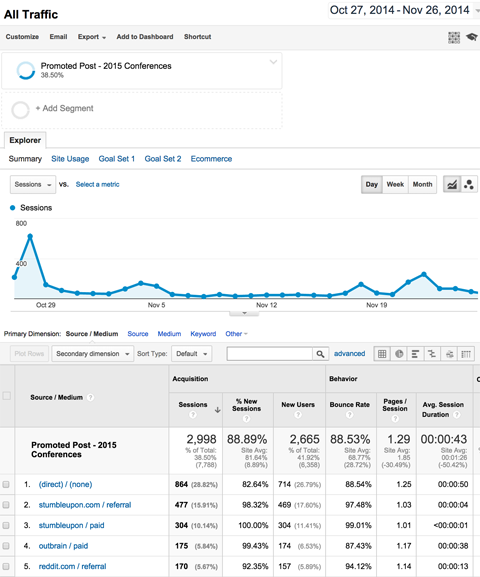
Můžeš konfigurovat více dimenzí a metrik v jednom segmentu, takže pokud chcete izolovat provoz z Facebooku ze Spojených států představující ženy ve věkové skupině 18–24 let v jednom segmentu, můžeš.
Nebo pokud chcete izolovat veškerý provoz z hlavních sítí sociálních médií v jednom segmentu a veškerý provoz z nejlepších vyhledávačů v jiném segmentu a porovnávat je, můžeš. Možnosti jsou nekonečné.
# 2: Vlastní zprávy
Místo toho, abyste se spoléhali na standardní přehledy poskytované službou Google Analytics, můžete jednoduše vytvořit vlastní a zobrazit tak údaje, které vás zajímají.
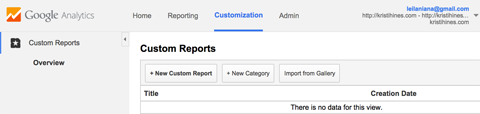
Jak nastavit vlastní přehled
Můžeš vyhledejte vlastní přehledy v nabídce Přizpůsobení v horní části Google Analytics.
Nejjednodušší způsob, jak pochopit, jak vytvořit vlastní sestavu, je nejprve porozumět základům vytváření standardní sestavy. Pojďme Získávání > Všechny zprávy o provozu jako základna.
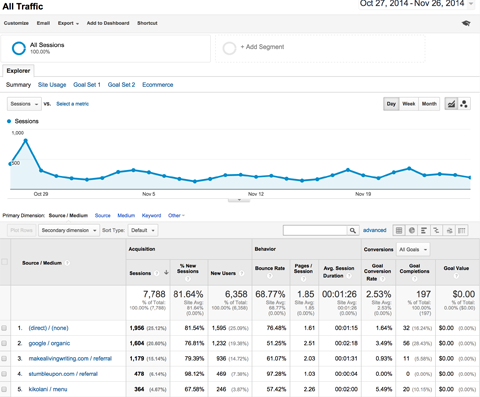
Na vytvořte vlastní přehled, který napodobuje přehled Veškerý provoz, začněte tím, že přehledu dáte název Veškerý provoz. Pak přejmenujte první kartu přehledu Souhrn a jako typ zprávy vyberte Průzkumník. Získáte tak graf v horní části sestavy a tabulku v dolní části.

Pojmenujte první metrickou skupinu Základní metriky. Kliknutím na tlačítko Přidat metriku přidáte návštěvy,% nových návštěv, uživatelé, míru okamžitého opuštění, stránky / relaci, průměr. Délka relace, míra konverze cíle, splnění cíle a hodnota cíle jako metriky. Pokud začnete zadáním jmen do vyhledávacího pole, rychle najdete každou metriku.
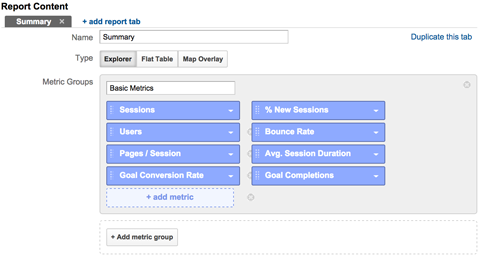
Kliknutím na tlačítko Přidat metrickou skupinu přidáte druhou metrickou skupinu a pojmenujete ji Elektronický obchod. Pak kliknutím na tlačítko Přidat metriku přidáte transakce, výnosy a konverzní poměr elektronického obchodu jako metriky pro skupinu metrik elektronického obchodu.
Získejte marketingové školení YouTube - online!

Chcete zlepšit své zapojení a prodej na YouTube? Poté se připojte k největšímu a nejlepšímu shromáždění marketingových odborníků YouTube, kteří sdílejí své osvědčené strategie. Dostanete podrobnou živou instrukci zaměřenou na Strategie YouTube, tvorba videa a reklamy YouTube. Staňte se marketingovým hrdinou YouTube pro svou společnost a klienty při implementaci strategií, které mají ověřené výsledky. Toto je živé online školení od vašich přátel v Social Media Examiner.
KLIKNĚTE ZDE PRO PODROBNOSTI - VÝPRODEJ UKONČÍ 22. ZÁŘÍ!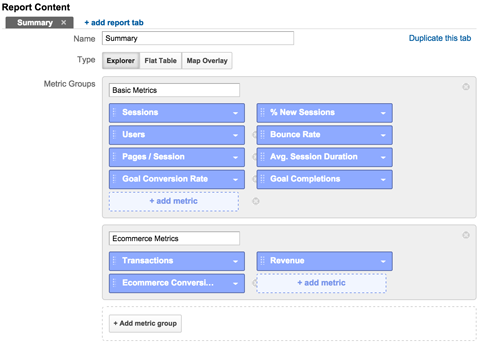
Dále, podle Dimension Drilldowns, kliknutím na tlačítko Přidat dimenzi přidáte Zdroj / Médium.
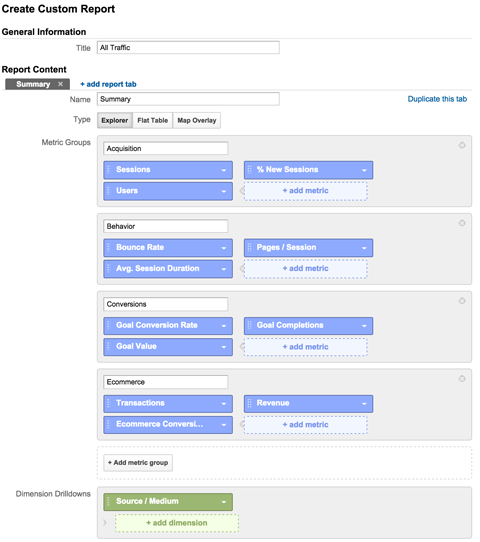
Pokračujte kliknutím na tlačítko Přidat dimenzi a přidejte Zdroj, Médium a Klíčové slovo. Jakmile skončíte, klikněte na tlačítko Uložit.
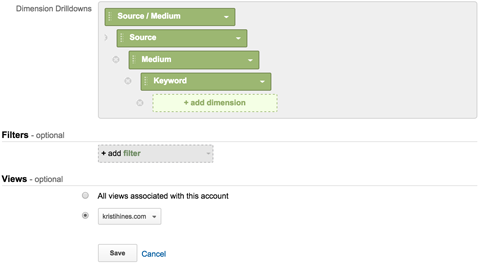
Poté budete přesměrováni na nový vlastní přehled podobný standardnímu přehledu Všechny přenosy.
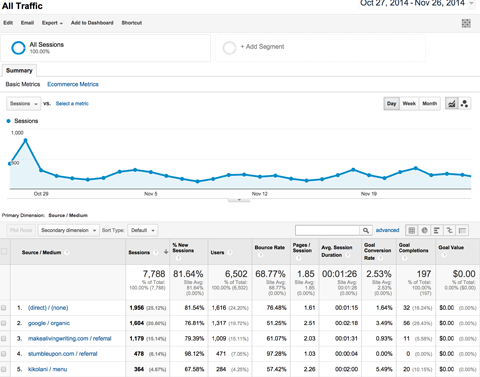
Používání vlastních sestav
Nyní, když máte dobrý pocit z toho, co ve vlastní sestavě půjde, můžete vytvořit libovolnou sestavu, kterou si vyberete.
Po vytvoření přehledů můžete pomocí možnosti Zástupce v nabídce pod názvem sestavy vytvořte zástupce pro přístup k vlastní sestavě na levém postranním panelu Google Analytics.
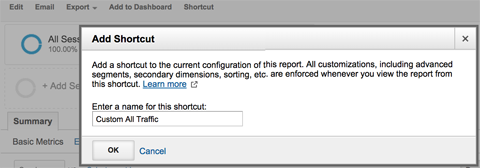
Můžeš použijte možnost Export v nabídce pod názvem přehledu a stáhněte si vlastní přehled ve formátu podle vašeho výběru.
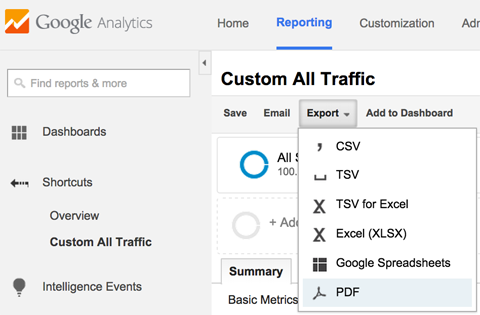
Umožňuje vám to možnost E-mail v nabídce pod názvem přehledu pošlete vlastní přehled na konkrétní e-mailovou adresu ve formátu dle vašeho výběru jednou nebo pravidelně.
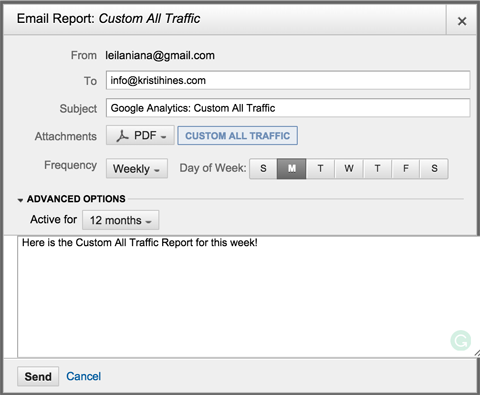
# 3: Vlastní panely
Pokud dáváte přednost zobrazení dat Google Analytics na řídicím panelu, můžete vytvořit vlastní řídicí panely plné widgetů se specifickými daty Google Analytics. Tímto způsobem získáte požadovaná data, přesně tak, jak chcete.
Jak vytvořit vlastní panely
Chcete-li vytvořit vlastní řídicí panel, klikněte na odkaz Nový panel v části Panely v nabídce levého postranního panelu Google Analytics (nad položkami nabídky standardních přehledů).
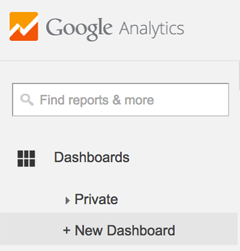
Budete mít možnost vytvořit řídicí panel Prázdné plátno (prázdný) nebo Starter Dashboard s ukázkovými widgety.
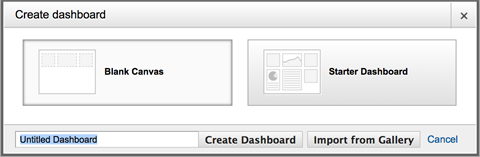
Začněte Starter Dashboard. Získáte tak několik widgetů, se kterými můžete experimentovat. Můžeš najeďte myší na každý z widgetů a kliknutím na ikonu tužky je upravte.
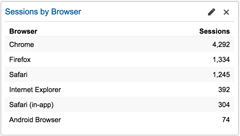
To vám umožní vidět, jak jsou vytvářeny jednotlivé typy widgetů.
Jak vidíte, můžete vytvářejte vlastní widgety v různých formátech, abyste získali normální data i data návštěvníků v reálném čase. Můžete přidat konkrétní dimenze a metriky na základě formátu widgetu, který jste si vybrali, a dokonce i propojte jej se standardními nebo vlastními přehledy v rámci Google Analytics, kde získáte další informace.

Odtud můžete upravovat widgety na Starter Dashboard nebo začít vytvořte si vlastní widgety na novém řídicím panelu Prázdného plátna pomocí tlačítka Přidat widget v nabídce pod názvem vašeho řídicího panelu.
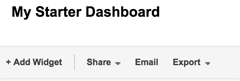
Můžete také naformátujte rozložení sloupců na hlavním panelu pomocí položky nabídky Přizpůsobit řídicí panel.
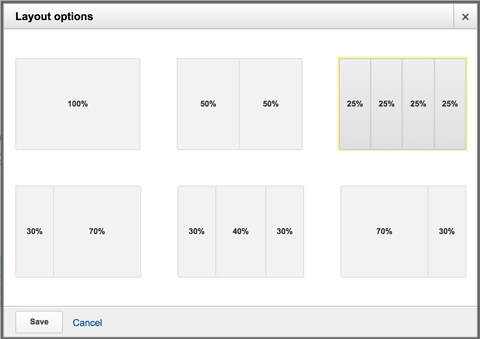
Experimentujte s různými formáty a daty, dokud nebudete Najděte perfektní kolekci řídicích panelů, které vám poskytnou všechna požadovaná data na jedné obrazovce.
Používání vlastních řídicích panelů
Podobně jako u vlastních sestav máte možnost exportujte svůj řídicí panel jako PDF a nechte si jej pravidelně zasílat e-mailem.
Tuto možnost můžete použít k zasílání denních nebo týdenních dat standardních řídicích panelů i řídicích panelů v reálném čase.
Bonusový tip: Řídicí panely třetích stran
Jedna věc, kterou na řídicích panelech Google Analytics nemůžete udělat, je zobrazit data z více než jednoho webu na jednom řídicím panelu najednou. Pokud vlastníte nebo spravujete více webů, je obrovská úspora času mít panel se základními údaji Google Analytics pro všechny tyto weby.
K dosažení tohoto cíle použijte nástroj třetí strany s názvem Cyfe k vytvoření řídicího panelu Google Analytics s daty ze všech vašich webů na jedné obrazovce. Můžete například vytvořit blok přehledových widgetů, který zobrazuje vaše zobrazení stránek, relace a uživatele.
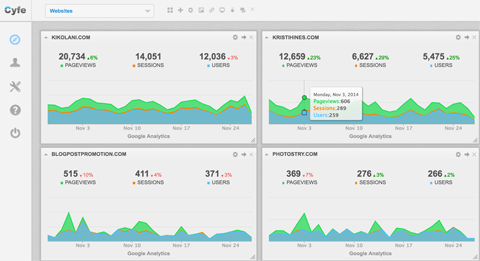
Můžete také vytvořit sloupce widgetů s důležitými údaji Google Analytics pro každý web.
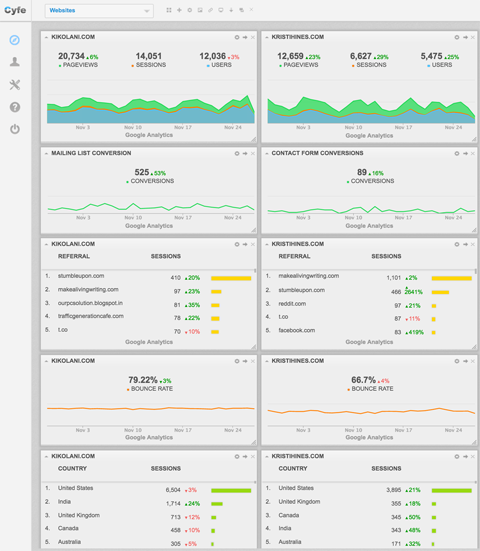
Můžete si dokonce nastavit, aby vám byly pravidelně zasílány e-maily se všemi vašimi widgety Google Analytics pro vaše webové stránky.
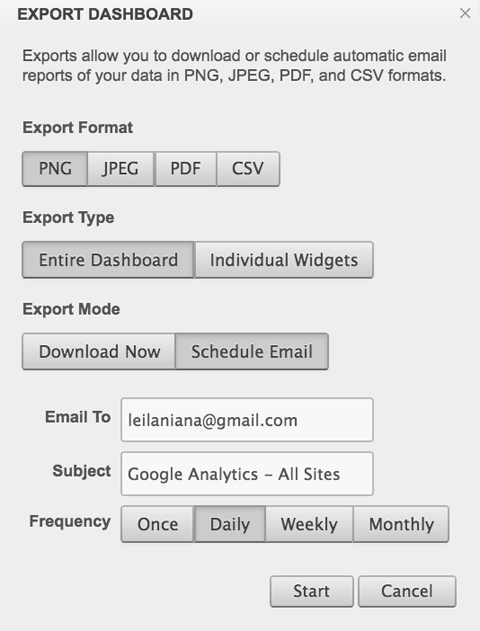
To je skvělá volba, pokud máte více webů nebo chcete zobrazit své údaje Google Analytics spolu s widgety se sociálními médii a dalšími obchodními údaji.
Jak získat více vlastních segmentů, přehledů a řídicích panelů
The Galerie řešení Google Analytics je plný vlastních segmentů, přehledů a řídicích panelů vytvořených jinými uživateli Google Analytics. Chcete-li je zobrazit, klikněte na tlačítko Importovat z galerie v sekcích Segmenty, přehledy a panely Google Analytics.
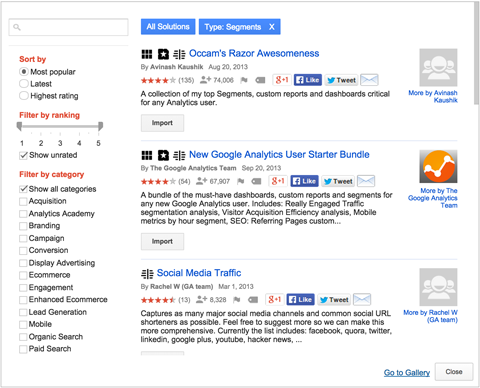
Můžeš filtrovat segmenty, přehledy a řídicí panely podle kategorie od akvizice po placené vyhledávání nebo použít vyhledávací pole k vyhledání segmentů podle klíčových slov. Když najdete ten, který chcete, kliknutím na tlačítko Importovat pod ním jej přidáte do svého vlastního účtu Google Analytics.
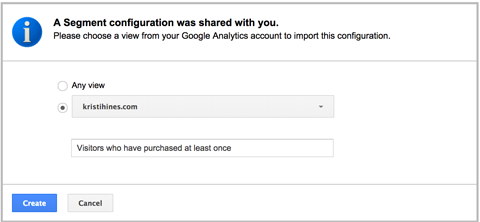
Podobně existuje také možnost sdílet odkaz na své vlastní dílo s někým jiným přímo nebo nechat své dílo přidat do Galerie řešení Google Analytics.

Upozorňujeme, že když sdílíte segment, sestavu nebo řídicí panel, sdílíte pouze strukturu. Ujistěte se, že nikdo neobdrží vaše skutečná data Google Analytics, když to uděláte.
Závěr
Google Analytics má nad rámec svých standardních přehledů mnoho funkcí, které vám pomohou vidět analytiku vašeho webu ve zcela novém světle. Výše uvedené tipy vám pomohou rozdělit a rozdělit data pomocí vlastních segmentů, sestav a řídicích panelů, abyste se o svém provozu dozvěděli ještě více.
Co myslíš? Používáte ve službě Google Analytics segmenty, přehledy a řídicí panely? Jaké jsou vaše oblíbené? Sdílejte prosím v komentářích!